Содержание
Возможность использовать теги для удобного поиска ваших закладок в Firefox
был доступен в течение нескольких лет, хотя многие люди до сих пор не пользуются этой функцией. Пометка закладок не только ускоряет поиск, но и дает дополнительные преимущества при их использовании.
Вот несколько веских причин для того, чтобы попробовать пометить свои закладки, а также как установить метки для закладок и полезные советы по их использованию.

Три причины использования закладок
Возможно, вы уже нашли творческий способ организовать свои закладки
, что делает их легко найти, когда они вам нужны. Однако есть еще несколько причин, по которым использование тегов может быть не только удобнее и проще, но и позволит вам быстрее находить свои закладки.
1. Быстрый поиск
Безусловно, одна из наиболее полезных функций тегов закладок Firefox заключается в том, что вы можете быстрее перейти на сохраненные страницы. Доступ к любой отмеченной вами закладке можно получить, просто введя ее в адресную строку.
Просто введите свой тег или комбинацию тегов, и прикрепленные закладки появятся в раскрывающемся списке. Это самый быстрый способ получить доступ к страницам, которые вы сохранили для работы, покупок, финансов или чего-либо еще. Кроме того, вы можете сделать этот поиск еще быстрее.
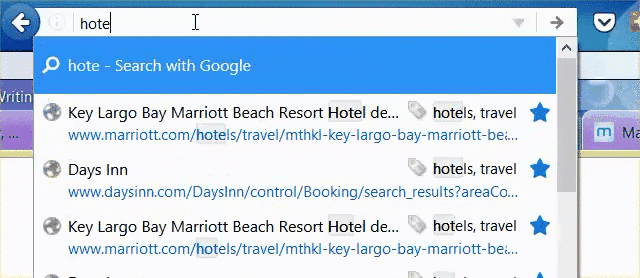
Если вы не хотите, чтобы ваша история или открытые вкладки отображались в раскрывающемся меню, вы можете настроить параметр «Конфиденциальность», чтобы отображать только закладки. Просто зайдите в свое меню и нажмите инструменты > Опции > Конфиденциальность. Затем отмените выбор этих опций в строке местоположения.
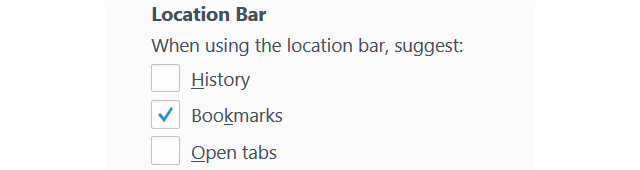
2. Массовое удаление
Если вы используете папки для организации своих закладок, то же самое относится и к легкому удалению страниц.
, Вы можете выбрать папку и удалить ее вместе с ее содержимым. Теги закладок работают практически одинаково, позволяя избавиться от нескольких закладок одновременно.
Просто перейдите к тегу в вашей библиотеке, чтобы увидеть все прикрепленные закладки. Выделите их все и нажмите клавишу Delete или щелкните правой кнопкой мыши и выберите «Удалить». Имейте в виду, что удаление тега не устранит закладки, а только удалит тег.
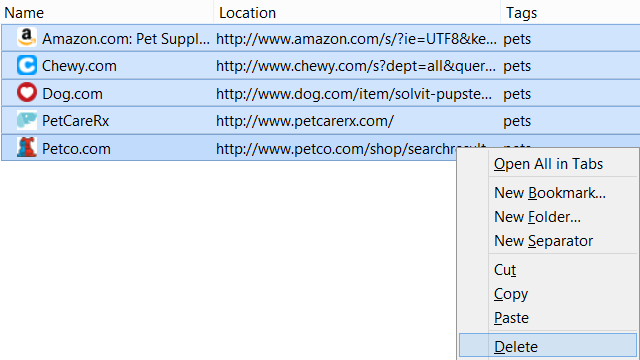
3. Удаление беспорядка
Хотя многие привыкли организовывать свои закладки с помощью папок и панелей инструментов, есть другие, которым не нравится ни один из этих методов. Если вы не хотите иметь выпадающее меню после выпадающего меню с папками и подпапками, заполненными страницами, тогда теги для вас.
И если вы хотите, чтобы в вашем окне Firefox не было панелей инструментов, содержащих папки и закладки, то теги тоже для вас. Вы можете устранить помехи в своем окне и даже не потрудиться использовать свое меню для доступа к своим закладкам, если вы используете теги.
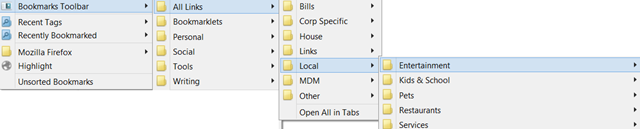
Добавление тегов в новые закладки
Для тех, кто никогда не использовал функцию тегирования в Firefox, этот простой шаг при сохранении закладки поможет вам в будущем. При сохранении страницы, выбрав «Закладки», а затем «Добавить эту страницу в закладки» в меню, вы увидите поле «Теги» во всплывающем окне.
Если вы используете значок звездочки на панели инструментов для закладки страницы, просто дважды щелкните по ней, и появится всплывающее окно с опцией Теги.
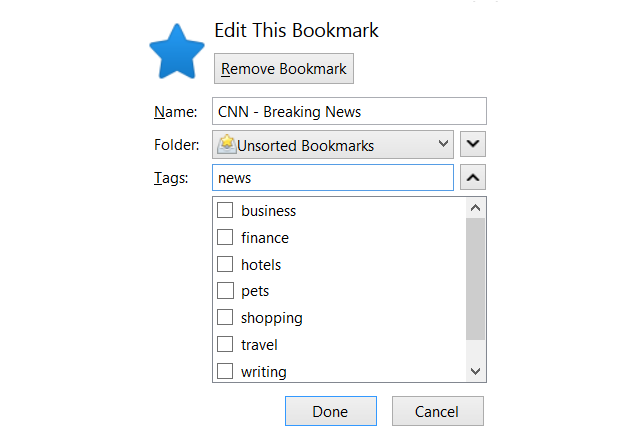
Затем вы можете добавить один или несколько тегов, разделенных запятыми. Как только тег будет добавлен, он отобразится в раскрывающемся списке в этом всплывающем окне, чтобы вы могли повторно использовать его одним щелчком мыши. Вы можете использовать только один тег или комбинацию, что удобно для закладок, которые попадают в несколько категорий.
Добавление тегов к существующим закладкам
Теперь, когда вы знаете, как пометить новые закладки, вы также можете вернуться и обновить существующие. Хотя это может быть утомительным занятием, в зависимости от количества закладок, которое у вас есть, это, безусловно, опция, которая поможет вам найти их позже.
Если вы случайно зашли на одну из сохраненных страниц, вы можете открыть всплывающее окно, как описано выше, и просто добавить свой тег. Вы также можете открыть свою библиотеку закладок и заняться бизнесом там и навалом. Легко выбрать более одной закладки за раз и быстро применить соответствующий тег или теги.
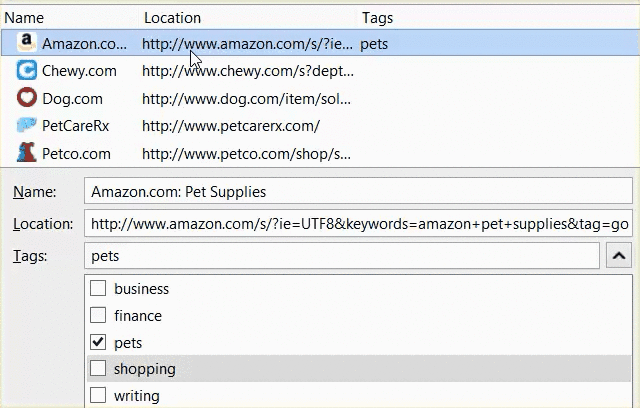
Находясь в вашей библиотеке, вы также увидите список своих тегов и сможете копировать, удалять или редактировать их имена. Нажав на каждую, вы можете быстро просмотреть все закладки, которые используют этот тег. Если закладка содержит комбинацию, вы увидите ее в списке под обоими тегами.
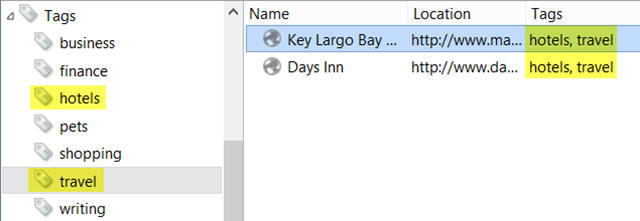
Четыре совета по использованию тегов
1. Проверьте свои метки
Лучше всего проверить свой список существующих тегов при закладке страницы
перед созданием нового. Суть в том, чтобы вещи были беспорядочными и легко доступными для поиска. Если вы создадите новый с именем «домашнее животное», когда у вас есть существующий тег «домашние животные», ваши теги выйдут из-под контроля
быстро.
2. Пусть это станет привычкой
Если вы уже искали место или папку при сохранении закладки, то добавление тега скоро станет привычкой, как это было раньше.
3. Используйте функцию поиска
Опять же, самое большое преимущество использования тегов закладок Firefox — это облегчение поиска. Вставить этот тег в адресную строку, безусловно, самый быстрый способ найти то, что вы ищете, так что используйте его.
4. Используйте инструмент для комбинации тегов
Если вы оказались между поиском комбинаций тегов и нажатием удобной кнопки, то надстройка X Tag [Больше не доступен], также называемая Закладка тегов Mix, — это то, что вам нужно. Это идеальный инструмент для тех, кто регулярно ищет комбинации тегов. Это позволяет вам настроить одну кнопку для вашей панели инструментов, которая содержит любое количество комбинаций тегов, которые вы часто ищете.
Например, вместо того, чтобы переходить к строке адреса и вводить «путешествия, отели, курорты, Гавайи, дети», чтобы получить все закладки для семейных отелей и курортов на Гавайях, которые вы сохранили, вы просто нажимаете кнопку на панели инструментов.
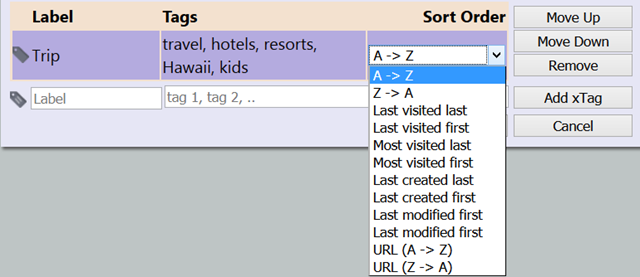
Если вы вводите только один тег в адресную строку, то это дополнение не является действительно необходимым. Это в основном для тех, кто часто использует комбинации тегов или когда вам нужен определенный набор закладок с несколькими тегами в течение короткого времени.
Вы являетесь пользователем меток или новичок в этом методе?
Нет ничего плохого в организации ваших закладок
по категориям и использованию папок; обычно это предпочтительный метод. Но, может быть, это потому, что это очевидно. Самое большое преимущество использования тегов закладок Firefox — это простота поиска, когда вам нужна страница, которую вы сохранили.
Вы пользователь метки закладки, у которого не было бы другого способа? Или вы предпочитаете держаться подальше от тегов и придерживаться своих папок? Поделитесь своими мыслями ниже — теги против папок — что вы выбираете и почему?
Кредит изображения: Rawpixel.com через Shutterstock.com



![Вертикальный — освободите окно браузера от беспорядка с вертикальной панелью инструментов [Firefox]](https://helpexe.ru/wp-content/cache/thumb/01/53c78cb323c1801_150x95.png)
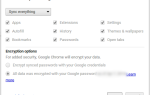
![Разделите свои вкладки с помощью аддона с ножницами [Chrome]](https://helpexe.ru/wp-content/cache/thumb/5a/c2ec45bc03fed5a_150x95.png)